Bài giảng môn Tin học 7 - Bài thực hành 7: In danh sách lớp em
Bạn đang xem tài liệu "Bài giảng môn Tin học 7 - Bài thực hành 7: In danh sách lớp em", để tải tài liệu gốc về máy hãy click vào nút Download ở trên.
Tóm tắt nội dung tài liệu: Bài giảng môn Tin học 7 - Bài thực hành 7: In danh sách lớp em
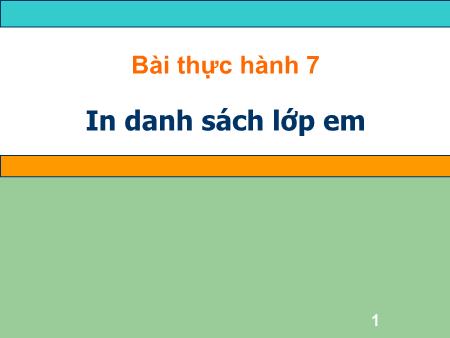
Bài thực hành 7 In danh sách lớp em 1 Bài thực hành 7: In danh sách lớp em Hoạt động 1: Thực hành kiểm tra trang tính trước khi in Mở bảng tính Bang diem lop em Câu1: Hãy nêu những thay đổi của màn hình, của trang tính khi ở chế độ bình thường và ở chế độ Print Preview? So sánh hai vùng làm việc Chế độ bình thường Chế độ Print Preview 2 Bài thực hành 7: In danh sách lớp em Câu 2: Ngoài một nút Next và Previous đã được học, hãy tìm hiểu chức năng của các nút khác trên thanh công cụ trong chế độ Print Preview. Nối các biểu tượng với câu a, b, c, d, e, f để tạo thành đáp án chính xác? 1 a) Mở hộp thoại Page Setup b) Phóng to thu nhỏ trang tính 2 c) Chi tiết các lề ở trang in d) Ở chế độ ngắt trang 3 e) In trang tính f) Đóng chế độ xem trước khi in, trở về chế độ 4 bình thường 5 36 Bài thực hành 7: In danh sách lớp em Hoạt động 1: Thực hành kiểm tra trang tính trước khi in. Mở bảng tính Bang diem lop em Câu 3: Bảng tính “Bang diem lop em” được in ra thành mấy trang? Câu 4: Đặt trang tính ở chế độ ngắt trang và nhận xét sự bất hợp lí nếu giữ nguyên vị trí của các dấu ngắt trang. Hãy sử dụng máy tính và thay đổi vị trí dấu ngắt trang sao cho trang in hợp lí hơn. 4 Bài thực hành 7: In danh sách lớp em Hoạt động 2: Thực hành thiết lập lề trang in, hướng giấy in và điều chỉnh các dấu ngắt trang Sử dụng bảng tính Bang diem lop em Câu hỏi: Có mấy cách để mở được hộp thoại Page Setup Đáp án: Hai cách v Cách 1: File Page Setup.. v Cách 2: Trong chế độ Print Preview nháy nút 5 Bài thực hành 7: In danh sách lớp em Thay đổi thông số của Top, Bottom, Left, Right theo những gợi ý dưới đây và nhận xét sự thay đổi của trang in sau mỗi lần thay đổi. a) Top: 0, Bottom: 0, Left: 0, Right: 0 b) Top: 0,25, Bottom: 4 , Left: 2,75, Right: 0,25 c) Top: 5, Bottom: 2, Left: 1, Right: 1 d) Top: 2, Bottom: 2, Left: 1,5, Right: 1, Nhận xét: Đặt lề theo thông số d) là đẹp nhất Lấy thông số d) làm thông số chuẩn. 6 Bài thực hành 7: In danh sách lớp em Sử dụng hai chức năng dưới đây thực hành trên máy tính để thấy được sự thay đổi vị trí của trang tính trên giấy in. Căn giữa theo Căn giữa theo chiều ngang chiều dọc 7 Bài thực hành 7: In danh sách lớp em Nêu tác dụng của thiết đặt Fit to Không thiết đặt Fit to Thiết đặt Fit to 8 Bài thực hành 7: In danh sách lớp em Hoạt động 3: Thực hành định dạng và trình bày trang tính. l Mở bảng tính “So theo doi the luc” của bài thực hành 5, hãy thực hiện các thao tác định dạng, căn chỉnh theo các yêu cầu dưới đây: 9 Bài thực hành 7: In danh sách lớp em l Yêu cầu về định dạng – Hàng 1: gộp các cột A, B, C, D, E, F, G và căn chỉnh chữ “Danh sách lớp em” ra giữa. – Hàng 3: căn giữa, kiểu chữ đậm, cỡ chữ to hơn. – Các cột Stt, chiều cao, cân nặng được căn giữa, các cột Họ và tên, Điện thoại căn trái. – Dữ liệu trong cột chiều cao được dịnh dạng với 2 chữ số thập phân. – Các hàng được tô màu nền để phân biệt, dễ tra cứu. 10 Bài thực hành 7: In danh sách lớp em l Yêu cầu về in ấn: – Điều chỉnh dấu ngắt trang sao cho hiển thị được các cột trên cùng 1 trang (nếu cần thiết). – Thiết đặt hướng trang in là nằm ngang. – Căn chỉnh lề sao cho bảng tính được in ở chính giữa giấy. – Lưu lại trang in sau khi đã định dạng, căn chỉnh. – Có thể in ra nếu điều kiện cho phép. 11 Bài thực hành 7: In danh sách lớp em Kết thúc 12
File đính kèm:
 bai_giang_mon_tin_hoc_7_bai_thuc_hanh_7_in_danh_sach_lop_em.ppt
bai_giang_mon_tin_hoc_7_bai_thuc_hanh_7_in_danh_sach_lop_em.ppt Thuchanh.ppt
Thuchanh.ppt